Зміст
- Причина 1: низька швидкість інтернету
- Причина 2: збій в роботі смартфона
- Причина 3: застаріла версія програми
- Причина 4: некоректна робота програми
- Причина 5: установка іншої версії Програми
- Причина 6: невстановлені оновлення для смартфона
- Причина 7: неполадки в роботі смартфона
- Причина 8: неактуальність пристрою
- Питання та відповіді

Проблема із завантаженням фото зустрічається досить часто. На жаль, викликати подібну неполадку можуть найрізноманітніші фактори, тому нижче ми розглянемо причини і способи вирішення проблеми, почавши з найбільш поширеною.
Причина 1: низька швидкість інтернету
Одна з найбільш поширених причин, яка полягає в нестабільній швидкості інтернет-з'єднання. В даному випадку, якщо в стабільності інтернет-з'єднання є сумніви, по можливості, краще підключитися до іншої мережі. Перевірити поточну швидкість мережі ви можете за допомогою програми Speedtest. Для нормального завантаження фото швидкість вашого інтернет-з'єднання не повинна бути нижче 1 Мбіт/с.
Завантажте додаток Speedtest для iPhone
Завантажити додаток Speedtest для Android
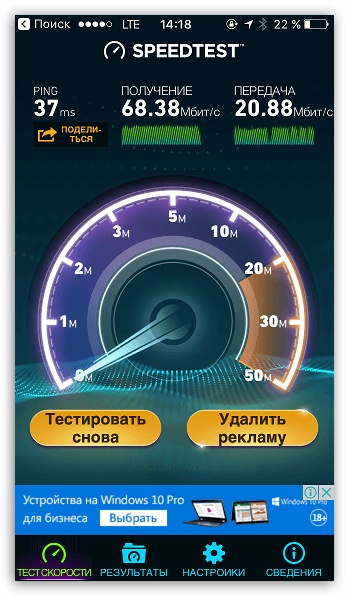
Причина 2: збій в роботі смартфона
Слідом логічно буде запідозрити некоректну роботу смартфона, яка вилилася в неможливість опублікувати фото в Instagram. Як рішення в даному випадку буде виконання перезавантаження смартфона – досить часто такий простий, але ефективний крок дозволяє усунути неполадки в роботі популярного додатка.
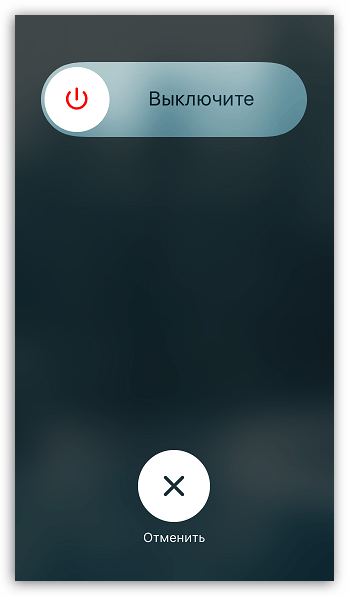
Причина 3: застаріла версія програми
Переконайтеся в тому, що на вашому телефоні встановлена остання доступна версія Instagram. Для цього перейдіть по одній з посилань нижче. Якщо близько значка програми ви будете бачити напис " оновити» , встановіть останній доступний апдейт для вашого гаджета.
Завантажте додаток Instagram для iPhone
Завантажте додаток Instagram для Android
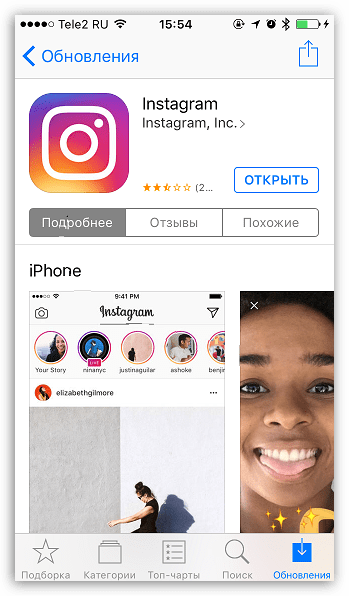
Причина 4: некоректна робота програми
Сам додаток Instagram може некоректно працювати, наприклад, через накопичився за весь час використання кеша. В даному випадку, щоб вирішити проблему, Вам слід спробувати перевстановити додаток.
Щоб видалити поточну версію програми, наприклад, на смартфоні компанії Apple, необхідно затиснути іконку з додатком на пару секунд, поки вона не затремтить. Близько іконки з'явиться мініатюрний хрестик, натискання по якому дозволить видалити додаток зі смартфона.
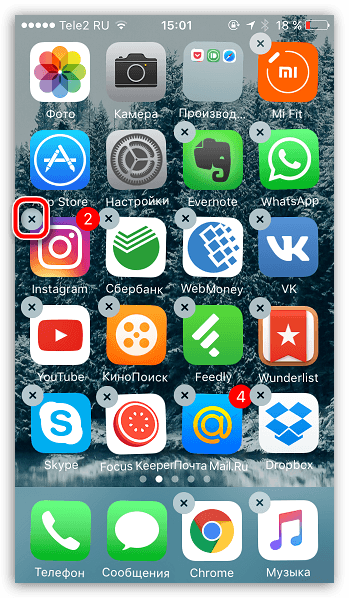
Причина 5: Встановлення іншої версії Програми
Не всі версії Instagram є стабільними, і може трапитися так, що саме через останнього апдейта фотографії можуть не вантажитися в ваш профіль. В даному випадку рекомендація Така: або ви чекаєте нового оновлення, що фіксує баги, або встановлюєте старішу, але і стабільну версію, в якій знімки будуть завантажуватися коректно.
Встановлення старої версії Instagram для Android
- Для початку вам потрібно буде перейти на сторінку завантаження Instagram і подивитися, яку версію має додаток. Від цієї версії вам необхідно відштовхуватися, спробувавши знайти в Інтернеті Instagram версією нижче.
- Видаліть на своєму смартфоні поточну версію програми.
- Якщо вам раніше не доводилося встановлювати додатки зі сторонніх джерел, то, ймовірно, у вас в налаштуваннях смартфона деактивована можливість установки додатків з завантажених APK-файлів. Щоб вирішити цю неполадку, вам буде потрібно відкрити налаштування Програми, перейти в розділ "Додатково – - »Конфіденційність" , а потім активувати тумблер біля пункту «Невідомі джерела» .
- З цього моменту, знайшовши і завантаживши на смартфон APK-файл з минулою версією програми, вам залишається лише його запустити і виконати установку програми.
Зверніть увагу, ми не наводимо посилання на завантаження APK-файлів програми Instagram, оскільки офіційно вони вільно не поширюються, а значить, ми не можемо гарантувати їх безпеки. Завантажуючи APK-файл з Інтернету, ви дієте на свій страх і ризик, адміністрація нашого сайту за ваші дії відповідальності не несе.
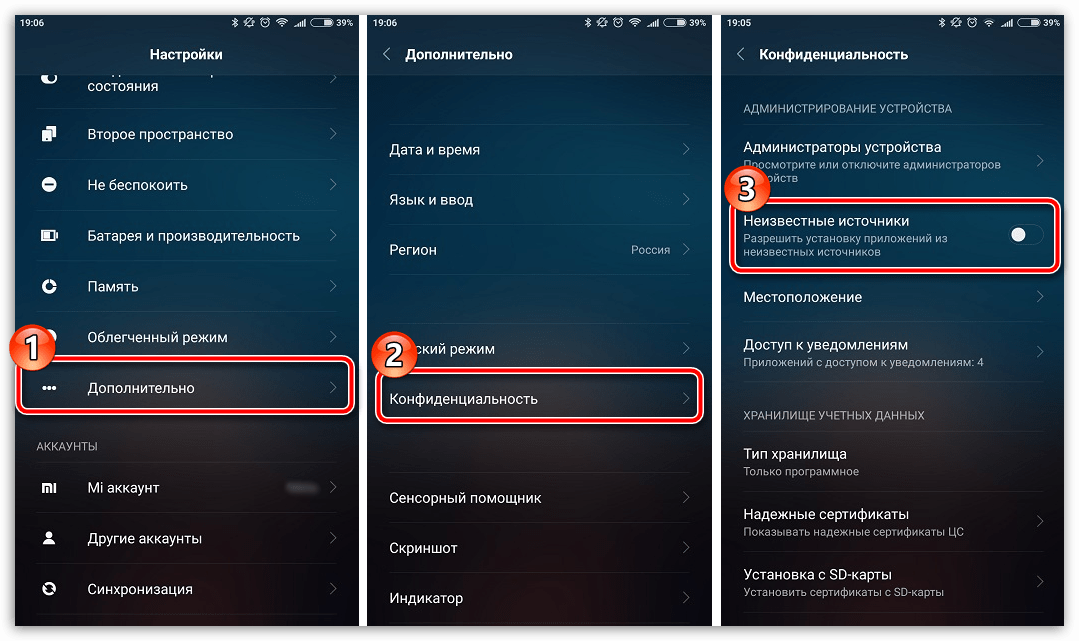
Встановлення старої версії Instagram для iPhone
Складніше справи йдуть, якщо ви є користувачем смартфона компанії Apple. Подальша інструкція подіє лише в тому випадку, якщо у вас збережена стара версія Instagram в програмі iTunes.
- Видаліть додаток зі смартфона, а потім підключіть iPhone до комп'ютера і запустіть програму iTunes.
- Перейдіть до iTunes до розділу»програми" і знайдіть в списку додатків Інстарам. Перетягніть додаток в ліву область вікна, де міститься найменування вашого пристрою.
- Дочекайтеся закінчення синхронізації, а потім відключіть смартфон від комп'ютера.
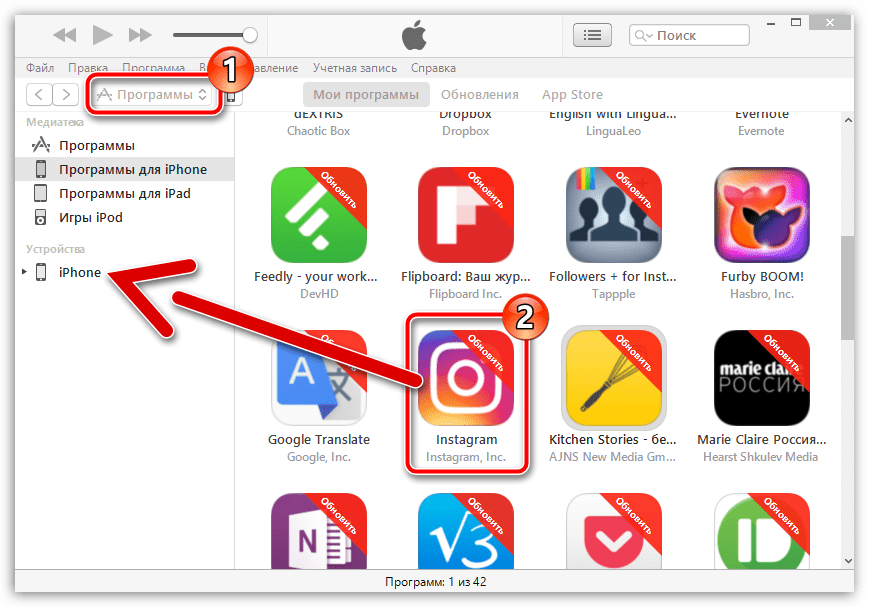
Причина 6: невстановлені оновлення для смартфона
Ні для кого не секрет, що останні версії додатків працюють коректно з останніми прошивками пристроїв. Цілком можливо, що для вашого пристрою могли вийти поновлення, встановивши які, ви можете вирішити проблему із завантаженням фото.
Щоб перевірити наявність оновлень для iPhone, Вам потрібно буде відкрити налаштування, а потім перейти до розділу "Основні" - " Оновлення ПЗ» . Система почне перевірку на наявність оновлень і, якщо вони будуть виявлені, вам буде запропоновано їх встановити.

Для ОС Android перевірка оновлень може виконуватися по-різному залежно від встановленої версії та оболонки. Наприклад, в нашому випадку буде потрібно відкрити розділ "Налаштування" - "Про телефон" - »Оновлення системи" .
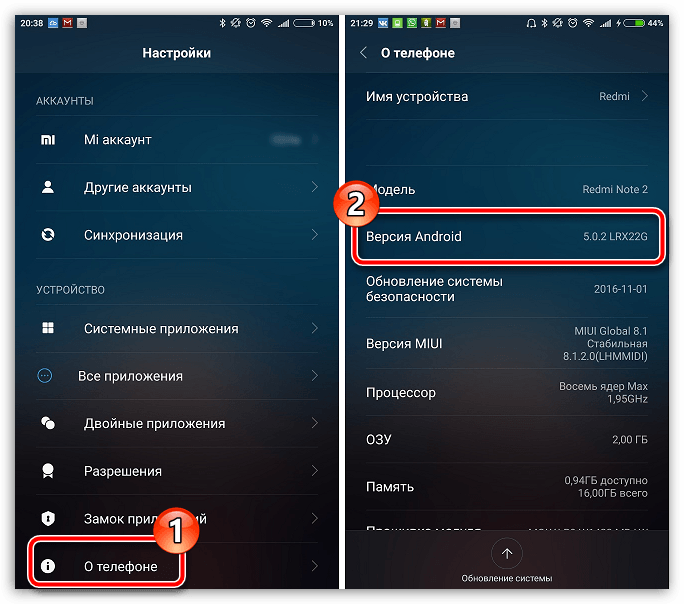
Причина 7: неполадки в роботі смартфона
У разі, якщо жоден спосіб вище не допоміг вам вирішити проблему із завантаженням фото в соціальну мережу, можна спробувати виконати скидання налаштувань (це не повне скидання пристрою, інформація залишиться на гаджеті).
Скидання налаштувань на iPhone
- Відкрийте на гаджеті настройки, а потім пройдіть до розділу»Основні" .
- Прокрутіть в самий кінець списку, відкривши пункт»Скидання" .
- Виберіть пункт " скинути всі налаштування» і погодьтеся з проведенням даної процедури.
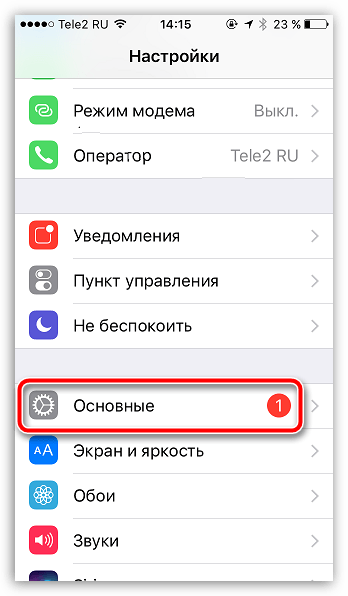

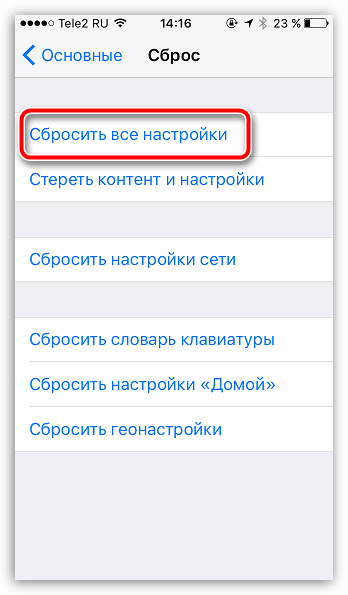
Скидання налаштувань на Android
Оскільки для ОС Android є різноманітні оболонки, то і точно стверджувати, що наведена нижче послідовність дій підходить саме вам, не можна.
- Відкрийте на смартфоні настройки і в блоці " Система та пристрій» клацніть по кнопці »додатково" .
- В кінці списку розташовується пункт " відновлення та скидання» , який потрібно відкрити.
- Виберіть пункт " Скидання налаштувань» .
- Виберіть пункт " особисті дані» , щоб видалити всі налаштування системи і додатків.
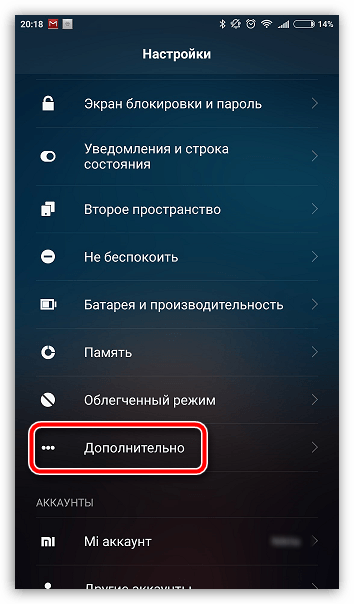
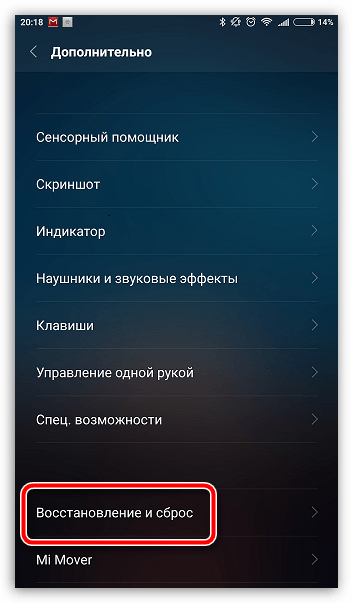
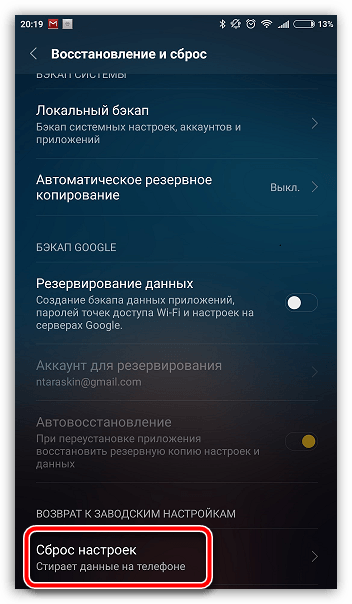
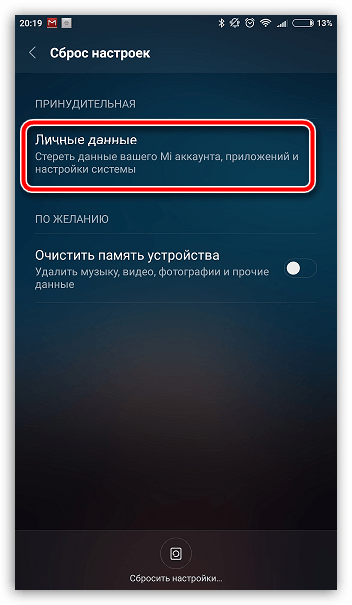
Причина 8: неактуальність пристрою
Справи складніші, якщо ви користувач застарілого пристрою. В даному випадку є ймовірність, що ваш гаджет вже не підтримується розробниками Instagram, а значить, вам недоступні оновлені версії Програми.
На сторінці завантаження Instagram для iPhone зазначено, що Підтримуваний пристрій повинен бути з iOS не нижче 8.0. Для ОС Android точна версія не вказана, але за відгуками користувачів в Інтернеті вона не повинна бути нижче версії 4.1.
Як правило, це основні причини, які можуть впливати на виникнення неполадок при публікації фото в соціальній мережі Instagram.




